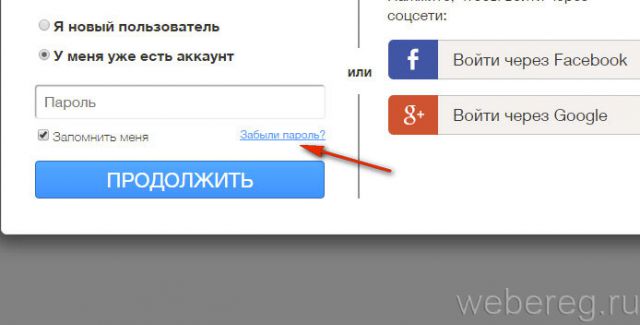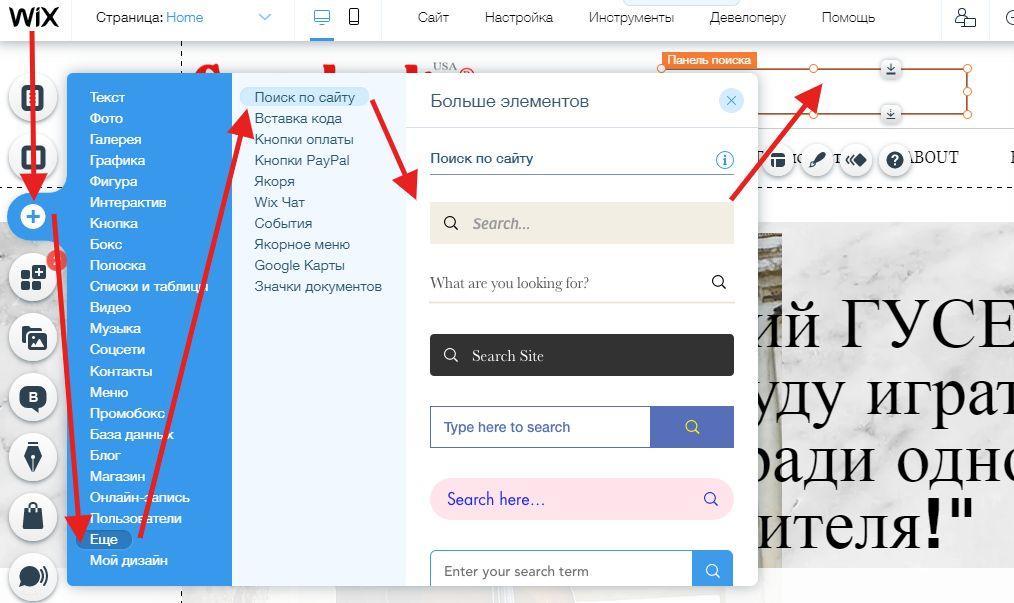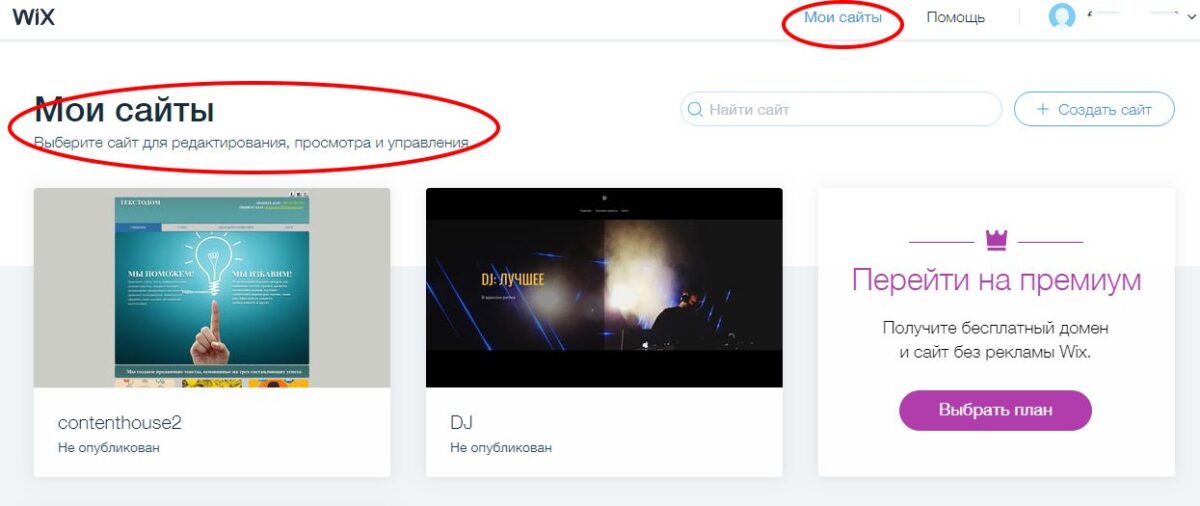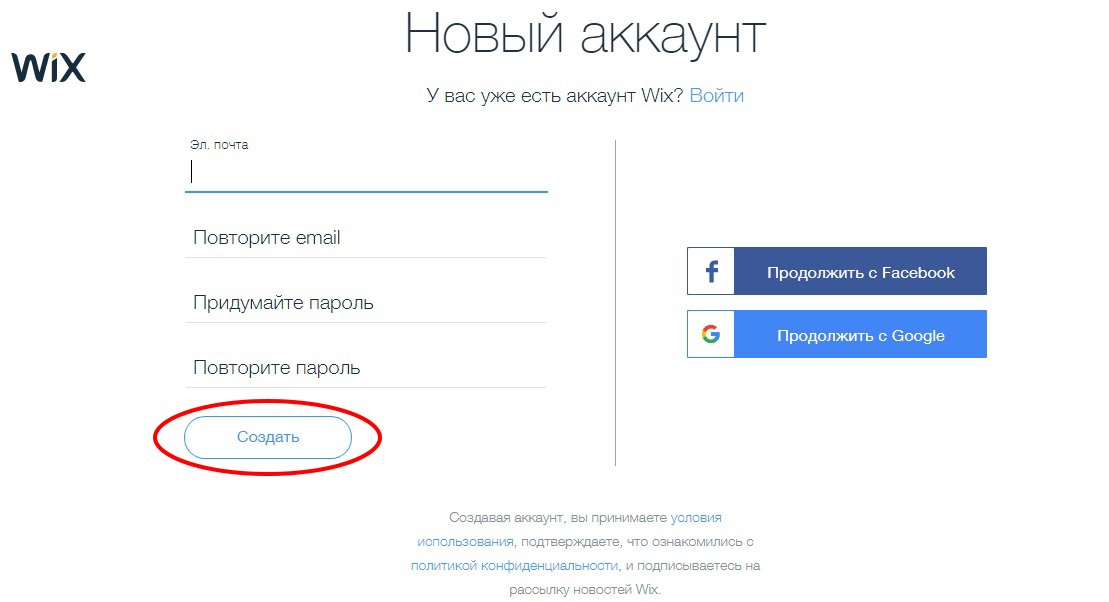Личные страницы пользователей Wix Stores | Центр Поддержки
Используя Пользовательский раздел, клиенты могут зарегистрироваться и войти на ваш сайт. После входа на сайт клиенты могут получить доступ к своим личным страницам.
Страницы пользователей
Страница «Мои заказы»
На странице Мои заказы ваши клиенты могут получить информацию о предыдущих и текущих заказах.
Они могут:
- Просматривать детали заказа (дата, способ оплаты и т. д.)
- Видеть статус заказа (Выполнен, Отправлен и т. д.)
- Отслеживайте заказы, у которых есть код отслеживания
- Скачивать цифровые покупки (в течение 30 дней с момента покупки).
Страница «Мои адреса»
На странице «Мои адреса» клиенты могут добавлять, удалять и редактировать адреса. Клиенты, которые сохранили более одного адреса, могут выбрать один в качестве адреса по умолчанию.
Страница моего вишлиста
Если вы добавили вишлист в свой магазин, Страница «Мой вишлист» появится в пользовательском разделе.
На странице «Вишлист» покупатели отслеживают свои любимые товары. Вы можете добавить на страницу вишлиста кнопки «Добавить в корзину», чтобы клиенты могли прямо с этой страницы совершать покупки.
Страница «Мой кошелек»
Функция «Мой кошелек» позволяет клиентам безопасно сохранять платежную информацию, чтобы они могли совершать будущие транзакции без повторного ввода данных карты.
Когда клиент, который вошел в систему, попадает на страницу оформления заказа, он видит поля своих личных данных (имя, адрес электронной почты, адрес и номер телефона) уже заполненными. Если у клиента есть учетная запись, но он не вошел в систему, ему будет предложено это сделать.
Когда вошедший в систему клиент вводит данные кредитной карты в первый раз, он может сохранить данные своей кредитной карты.
На странице Мой кошелек клиенты могут просматривать и менять кредитные карты, которые они сохранили при совершении покупок в вашем магазине.
Когда пользователь, который сохранил карту, возвращается, он может выбрать сохраненную карту в качестве способа оплаты или выбрать кредитную / дебетовую карту, чтобы ввести новую карту.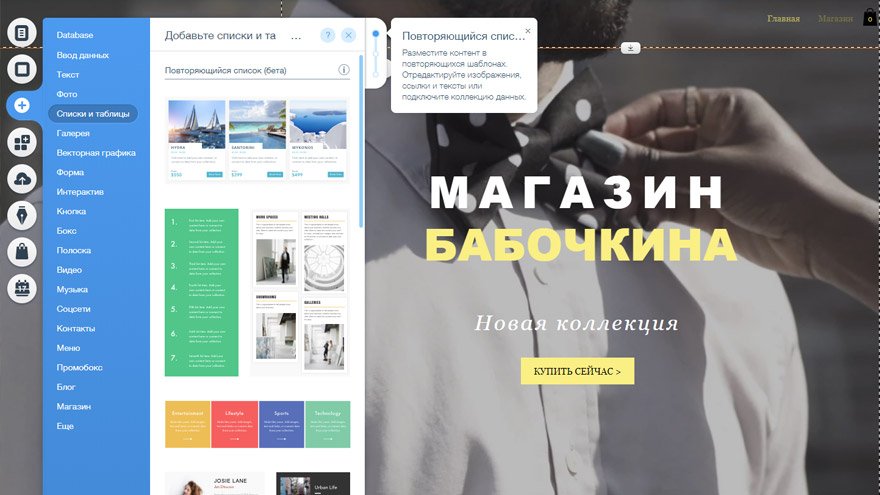
Страница «Мои подписки»
Если клиент приобрел подписку на товар, дополнительно появится страница «Мои подписки» на другие страницы пользователей. Здесь клиенты могут просматривать статус подписки (например, активна, истекла), проверять, когда срок действия подписки истекает, и многое другое.
Если у вас установлена более старая версия Пользовательского раздела, в которой нет страницы «Мои подписки», вы можете добавить ее.
Чтобы добавить страницу «Мои подписки»:
- Откройте окно Добавить страницу пользователей в редакторе.
- Редактор Wix:
- Нажмите Страницы в левой части редактора.
- Нажмите Страницы пользователей.
- Нажмите Добавить страницу пользователей внизу.
- Нажмите на иконку Pages в верхней панели Editor X.
- Прокрутите вниз до пользовательских страниц.

- Нажмите Показать больше рядом с пользовательским разделом.
- Нажмите Добавить страницу пользователей.
- Редактор Wix:
- Перейдите во вкладку Member Pages.
- Нажмите + Добавить страницу в Мои подписки.
Страница «Мой аккаунт»
На странице «Мой аккаунт» клиенты могут обновить свои данные. Эти данные, введенные на странице «Мой аккаунт», автоматически добавляются в контакты.
Настройка страниц участников
Вы можете настроить каждую страницу в Личном кабинете так, чтобы она соответствовала дизайну вашего сайта.
Чтобы настроить страницы пользователей:
- Перейдите на страницы пользователей:
- Редактор Wix:
- Нажмите Страницы в левой части редактора.
- Нажмите Страницы пользователей.
- Editor X:
- Нажмите на значок Страницы в верхней панели Editor X.

- Прокрутите вниз до Пользовательских страниц.
- Нажмите на значок Страницы в верхней панели Editor X.
- Редактор Wix:
- Выберите страницу, которую хотите настроить.
- В редакторе нажмите на страницу.
- Нажмите Настроить .
- Настройте страницу, используя доступные параметры.
Как войти в личный кабинет Wix
На чтение: 4 минОбновлено: Автор: Максим Бондаренко
Wix представляет собой функциональную платформу, предназначенную для создания сайтов. Удобный конструктор поможет справиться с задачей не только опытным разработчикам, но и новичкам. Это возможно благодаря простому интерфейсу и полноценному набору инструментов. Для использования функций платформы Wix пользователю потребуется выполнить вход в личный кабинет.
Содержание
- Как зарегистрироваться
- Как войти
- Восстановление доступа к личному кабинету
- Возможности личного кабинета
- Контакты
Как зарегистрироваться
Пройти процедуру регистрации на сайте Wix довольно просто, если придерживаться такой схемы действий:
- Первым шагом является посещение главной страницы сайта Wix.

- В правом верхнем углу этой страницы находится активная кнопка «Войти». Ее следует использовать новым пользователям, желающим создать личный кабинет на сервисе.
- После активации этой кнопки станет доступна небольшая анкета для первичной регистрации. В ней потребуется указать адрес действующей электронной почты и ввести пароль, придуманный самостоятельно.
- Пароль дублируют в следующей строке для того, чтобы избежать ошибки.
- Заполненную форму отправляют на автоматическую обработку нажатием на кнопку «Создать», которая находится в нижней части страницы.
- Следующим шагом станет подтверждение своего электронного адреса. На указанную в регистрационной анкете почту поступит письмо. В нем будет активная ссылка, переход по которой станет подтверждением регистрационных действий. Также может быть отправлен код, который нужно ввести в специальное окно на страничке сайта.
Кроме того, можно воспользоваться ускоренной процедурой регистрации, которую предлагает сервис. Для этого нужно использовать учетную запись в Фейсбук или аккаунт Гугл. Все действия выполняют, следуя подсказкам системы. Для такой регистрации необходимо иметь учетную запись в ФБ или Гугл.
Для этого нужно использовать учетную запись в Фейсбук или аккаунт Гугл. Все действия выполняют, следуя подсказкам системы. Для такой регистрации необходимо иметь учетную запись в ФБ или Гугл.
Кроме регистрации, Wix предлагает оформить подписку. Это позволит применить расширенные возможности для своей работы на данной платформе. Действует несколько тарифных планов, из которых каждый пользователь может выбрать самый подходящий вариант.
Как войти
Пройдя процедуру регистрации, пользователь получает доступ к функционалу личного кабинета. Даже бесплатная версия имеет большой набор функций, которые позволяют создать полноценный сайт с помощью данного конструктора.
Для входа в свой электронный кабинет потребуется следовать такому алгоритму:
- Снова войти на главную страницу сервиса.
- Затем активировать кнопку «Войти» в правом верхнем углу страницы.
- В открывшейся форме выбирают опцию «Войти», заполняют строчки в открывшейся форме, указывая электронный адрес и персональный пароль, введенные при первичной регистрации.

- Затем активируют кнопку «Войти».
- Если форма заполнена правильно, то перейти в виртуальный кабинет пользователь сможет через секунду.
Важно! Для авторизации можно применить вкладки социальной сети Фейсбук или аккаунта Гугл.
На сервисе действует сложная система шифрования передаваемых данных, поэтому можно не переживать за их сохранность.
Восстановление доступа к личному кабинету
При потере персонального пароля для его восстановления необходимо применить отдельную форму:
- Посетив главную страницу сайта, надо активировать кнопку «Войти».
- В открывшейся форме выбрать опцию «Войти». Это позволит перейти к форме авторизации.
- В форме авторизации размещена активная кнопка «Забыли пароль».
- После нажатия на нее откроется новая страница. На ней необходимо выбрать из предложенного списка вариант, соответствующий возникшей проблеме.
- Дальнейшие действия выполняют согласно подсказкам автоматической системы.

Проще всего решить проблему пользователю, имеющему доступ к электронной почте, которая была указана при первичной регистрации. Восстановить доступ к личному кабинету можно и при потере доступа к электронному адресу, но потребуется помощь службы технической поддержки.
Возможности личного кабинета
Конструктор имеет широкий функционал даже без подключения платной подписки. Через виртуальный кабинет пользователю доступны готовые шаблоны для создания сайтов.
Для внесения на сайты графических изображений можно применить готовые варианты, предложенные конструктором, или применить свои картинки. Автоматические возможности есть и для формирования семантического ядра сайта, хотя можно использовать и свои разработки.
Сервис предлагает большие возможности для выбора и применения шрифтов и иных дизайнерских компонентов. Есть функции применения своих шрифтов.
Можно создавать в электронном кабинете сайты, ориентированные на чтение с мобильных устройств. Это очень полезная и востребованная опция. Кроме того, можно создавать сайты, которые адаптированы для работы с любых устройств.
Кроме того, можно создавать сайты, которые адаптированы для работы с любых устройств.
Важно! При помощи электронного кабинета Wix доступна разработка различных мобильных приложений, интернет-магазинов и других онлайн-сервисов.
В список доступных функций входит:
- покупка и продажа доменных имен;
- размещение галерей на созданных сайтах.
Широкий функционал при наличии платной подписки будет дополнен множеством инструментов. Полный список функций напрямую зависит от типа выбранного тарифного плана. Услуги сервиса интересны начинающим мастерам и опытным разработчикам, создающим сайты для личного пользования и для продажи.
Примечательно, что есть небольшой тестовый режим для платных подписок. Если пользователя не устроит что-то, то денежные средства, потраченные на оплату пакета, можно вернуть в течение двух недель.
Контакты
Для связи необходимо использовать вкладки социальных сетей или отдельную форму связи с технической поддержкой.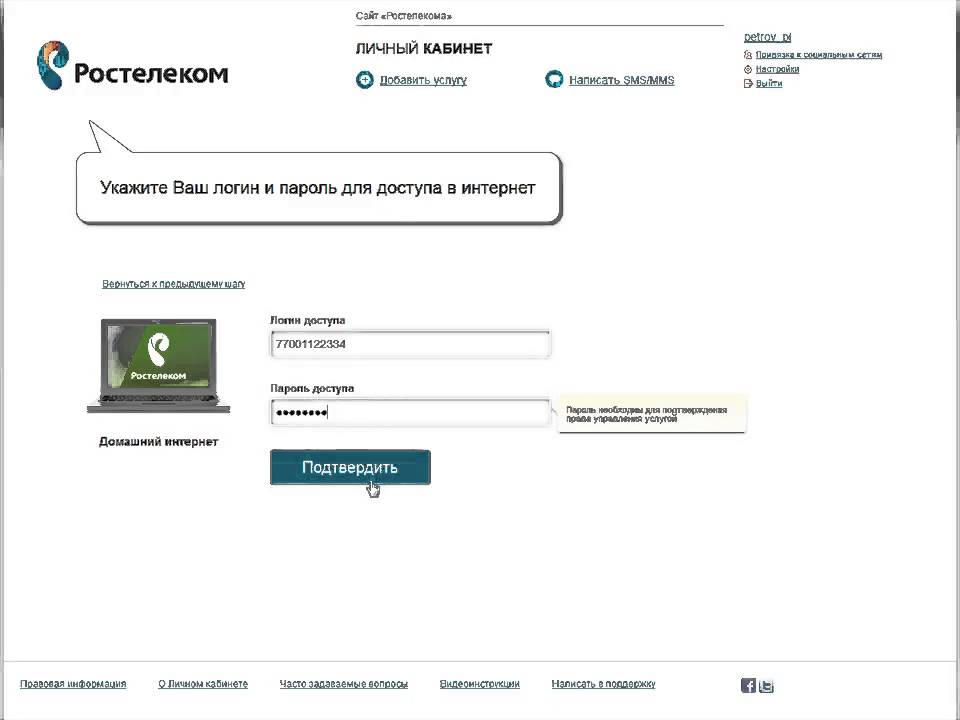 Для перехода необходимо применить активные ссылки, размещенные в нижней части главной страницы.
Для перехода необходимо применить активные ссылки, размещенные в нижней части главной страницы.
Платежи Wix: разница между индивидуальными и бизнес-аккаунтами | Справочный центр
При настройке учетной записи Wix Payments вам будет предложено выбрать тип учетной записи в зависимости от того, как вы ведете бизнес. Это может быть как индивидуальный, так и бизнес-аккаунт.
Выбор правильного типа учетной записи поможет вам управлять своей учетной записью Wix Payments наилучшим образом для вашего бизнеса.
Из этой статьи вы узнаете:
Индивидуальные счета
Выберите этот тип учетной записи, если вы ведете бизнес как физическое лицо или индивидуальный предприниматель. Мы рекомендуем этот вариант, если у вас нет EIN или соответствующего регистрационного идентификатора компании.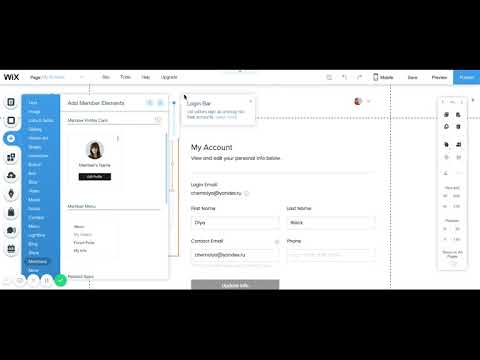
Выплаты отправляются на ваш личный банковский счет. При регистрации своих данных убедитесь, что имя в вашем аккаунте Wix Payments совпадает с именем владельца банковского счета. Например, если вы создали учетную запись Wix Payments под именем Лизы Харрисон, но связанный с ней банковский счет указан как «Капкейки Лизы», перенос не удастся.
Перед созданием индивидуальной учетной записи Wix Payments убедитесь, что вы соответствуете следующим требованиям:
- Допустимое удостоверение личности : Действительные (с неистекшим) водительские права, удостоверение личности государственного образца или паспорт.
- Адрес: Вам необходимо указать физический адрес. Почтовые ящики не принимаются.
- Описание бизнеса: Включите краткое описание вашего бизнеса, указав тип продуктов или услуг, которые вы продаете, и их цены. Для получения дополнительной информации ознакомьтесь с нашими рекомендациями для продавцов.

- Данные банковского счета: Имя владельца банковского счета должно совпадать с личными данными, указанными для учетной записи Wix Payments. Обратите внимание, что можно использовать только личный банковский счет.
Бизнес-счета
Выберите этот тип счета, если вы ведете бизнес как компания (партнерство / ООО / Корпорация / НПО*).
Выплаты отправляются на ваш бизнес банковский счет. Перед созданием бизнес-аккаунта Wix Payments убедитесь, что вы соответствуете следующим требованиям:
- Деловые документы : Ваш бизнес должен иметь EIN или соответствующий регистрационный идентификатор компании для вашей страны. Сведения о компании должны быть точно такими же, как они указаны в регистрационном документе компании
- Адрес компании: Вам необходимо указать физический адрес. Почтовые ящики не принимаются.
- Сведения о банковском счете: Сведения о владельце банковского счета должны совпадать с данными о компании, предоставленными при настройке.
 Ваш банковский счет должен быть корпоративным счетом, зарегистрированным на имя вашей компании.
Ваш банковский счет должен быть корпоративным счетом, зарегистрированным на имя вашей компании.
Примечание: Если вы зарегистрируете личный банковский счет, перевод будет невозможен. - Представитель по работе с клиентами: Вам необходимо добавить хотя бы одного владельца бизнеса или представителя по работе с клиентами, играющего значительную роль в управлении бизнесом. Все владельцы бизнеса и представители по работе с клиентами должны будут предоставить действительное удостоверение личности с фотографией и подтвердить его (водительские права, удостоверение личности государственного образца или паспорт).
Различия в учетных записях
Ознакомьтесь с таблицей ниже, чтобы понять основные различия между учетными записями каждого типа.
Требования | Индивидуальный счет | Бизнес-счет | ||
|---|---|---|---|---|
Да | Да | |||
Личные документы | Да | Да | ||
Деловые документы | Нет | Да | ||
Личный счет в банке | Да | Нет 3 908096 9 0 Бизнес банковский счет | Нет | Да |
Фактический адрес | Да | Да | ||
Премиум план | Да | 3 9 00003 | ||
Регистрация компании / EIN | Нет | Да | ||
3 Описание бизнеса 00Да | Да | |||
Представитель по работе с клиентами | Нет | Да |
Иногда нам может потребоваться дополнительная информация и/или документация для подтверждения вашей учетной записи. Если это относится к вашей учетной записи, мы свяжемся с вами.
Если это относится к вашей учетной записи, мы свяжемся с вами.
Часто задаваемые вопросы
Нажмите на вопросы ниже, чтобы узнать больше о настройке учетной записи Wix Payments.
Моя НПО является незарегистрированной благотворительной организацией. Могу ли я использовать Платежи Wix?
Если у вашей неправительственной организации нет EIN или любого другого регистрационного идентификатора компании, невозможно создать бизнес-аккаунт. Wix не поддерживает незарегистрированные благотворительные организации в соответствии с нашими запрещенными продуктами и услугами. В качестве альтернативы вы можете проверить других поставщиков платежных услуг, доступных в вашем регионе, чтобы узнать, поддерживают ли они ваш тип НПО.
Как загрузить документы в Wix Payments?
Что произойдет, если данные моей учетной записи не совпадают с моими документами?
Информация, которую вы указываете при настройке учетной записи, должна соответствовать предоставленным вами документам.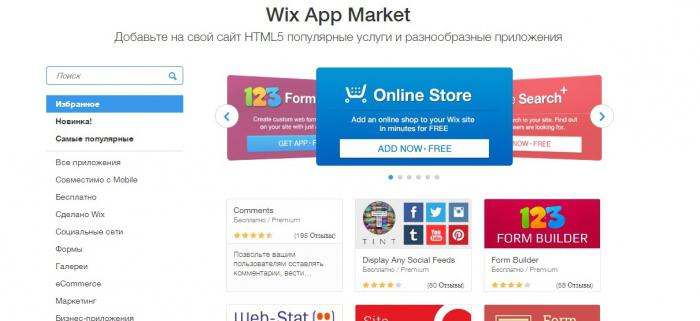 В противном случае проверка не будет выполнена, и ваши выплаты будут приостановлены.
В противном случае проверка не будет выполнена, и ваши выплаты будут приостановлены.
Завершение настройки учетной записи Wix Payments | Справочный центр
После подключения к Wix Payments в качестве поставщика платежей вы можете сразу же начать получать платежи через свой сайт. Однако, чтобы Wix Payments отправил выплату на ваш банковский счет, вы должны завершить процесс настройки в течение 9 дней.0007 30 дней с момента получения первого платежа.
Чтобы завершить настройку учетной записи Wix Payments:
- Перейдите в раздел «Прием платежей» на панели инструментов вашего сайта.
- Нажмите Завершить настройку под Платежи Wix .
- Выберите вариант в разделе Тип бизнеса :
Примечание: После выбора одного из типов бизнеса переключение между ними невозможно.- Физическое лицо/индивидуальный предприниматель : Выберите этот вариант, если вы ведете бизнес как физическое лицо.

- Товарищество/ООО/Корпорация/НПО : выберите этот вариант, если вы ведете бизнес как юридическое лицо.
- Физическое лицо/индивидуальный предприниматель : Выберите этот вариант, если вы ведете бизнес как физическое лицо.
- В зависимости от выбранного типа бизнеса выполните следующие действия:
Физическое лицо/индивидуальный предприниматель
- Введите свои личные данные:
- Ваше полное имя
- Ваша дата рождения
- Загрузите действительное удостоверение личности с фотографией (паспорт, водительские права, удостоверение личности)
- Введите свой адрес:
- Ваш адрес и номер телефона (если у вас нет рабочего адреса, вы можете использовать свой домашний адрес)
- Загрузите документ, подтверждающий адрес, например счет за коммунальные услуги, чтобы подтвердить свой адрес. Документ должен быть выдан в течение последних 6 месяцев
- Добавить описание вашего бизнеса:
- Введите свое название «Ведение бизнеса от имени» (рабочее название вашей компании)
- Используйте раскрывающееся меню, чтобы выбрать свой тип бизнеса
- Используйте текстовое поле, чтобы добавить краткое описание ваших продуктов / услуг
- Введите свои банковские реквизиты:
- Введите данные своего личного банковского счета в соответствии с требованиями вашей страны.

- Загрузите цветную копию выписки или другого документа из вашего банка, чтобы подтвердить свои банковские реквизиты
- Введите данные своего личного банковского счета в соответствии с требованиями вашей страны.
- Установите флажок «Условия и положения».
- Установите флажок, чтобы подтвердить, что ни одно из ваших предложений не отображается в списке ограниченных и запрещенных товаров и услуг Wix Payments.
- Нажмите Отправить .
Примечание : Вы можете нажать Сохранить как черновик , если хотите заполнить форму позже.
Требования для подтверждения:
Убедитесь, что вы правильно ввели свою личную информацию:
- Введите физический адрес, чтобы подтвердить свою учетную запись. Почтовые ящики не принимаются в качестве действительного адреса
- Ваша банковская выписка/документ должны содержать логотип банка, а также номер вашего счета и имя владельца счета
- Ваше имя/отчество/фамилия и дата вашего рождения должны совпадать с теми, которые указаны на вашем удостоверении личности с фотографией
Партнерство /LLC/Corporation/NGO
- Введите данные вашей компании:
- Ваше юридическое название
- Ваше название Doing Business As (рабочее название вашего бизнеса)
- Номер вашей компании
- Загрузите документ о регистрации компании, чтобы помочь нам подтвердить ваш бизнес (налоговый номер / идентификационный номер работодателя (EIN) / регистрационный номер)
- Является ли ваш бизнес на 100% собственностью публичной материнской компании?
- Да: Выберите эту опцию и введите код рыночного идентификатора материнской компании и номер акции.

- №: Выберите этот вариант и продолжайте.
- Да: Выберите эту опцию и введите код рыночного идентификатора материнской компании и номер акции.
- Введите адрес вашей компании:
- Ваш служебный адрес
- Ваш служебный номер телефона
- Совпадает ли основной адрес ведения деятельности с зарегистрированным служебным адресом?
- Да: Выберите этот вариант и продолжайте.
- No: Выберите эту опцию и введите альтернативный адрес и рабочий номер телефона.
- Введите данные представителя по работе с клиентами и владельца бизнеса (как лицо, настраивающее учетную запись):
- Ваша страна проживания
- Ваше полное имя
- Ваша дата рождения
- Загрузите действительное удостоверение личности с фотографией (паспорт, водительские права, удостоверение личности)
- Ваш адрес и номер телефона
- Установите флажки:
- Вам принадлежит 25% или более бизнеса?:
- Да: Выберите этот вариант, если вы являетесь акционером, владеющим 25% или более акций компании.

- Нет: Выберите этот вариант, если вы владеете менее 25% (или не владеете бизнесом).
- Да: Выберите этот вариант, если вы являетесь акционером, владеющим 25% или более акций компании.
- Вы играете важную роль в управлении бизнесом?:
- Да: Выберите этот вариант, если вы занимаете должность, контролирующую управление компанией (например, генеральный директор, финансовый директор, казначей, председатель и т. д.)
- Нет: Выберите этот вариант, если ваша должность не связана с управлением компанией .
- Вам принадлежит 25% или более бизнеса?:
- Нажмите + Добавить владельца бизнеса , чтобы добавить следующее:
- Любой, кто владеет 25% или более бизнеса
- По крайней мере, одно лицо, несущее значительную ответственность за управление компанией. Узнать больше
- Введите свои банковские реквизиты:
- Введите данные банковского счета вашей компании в соответствии с требованиями вашей страны
- Загрузите цветную копию выписки или другого документа из вашего банка, чтобы подтвердить свои банковские реквизиты
- Установите флажок Положения и условия .


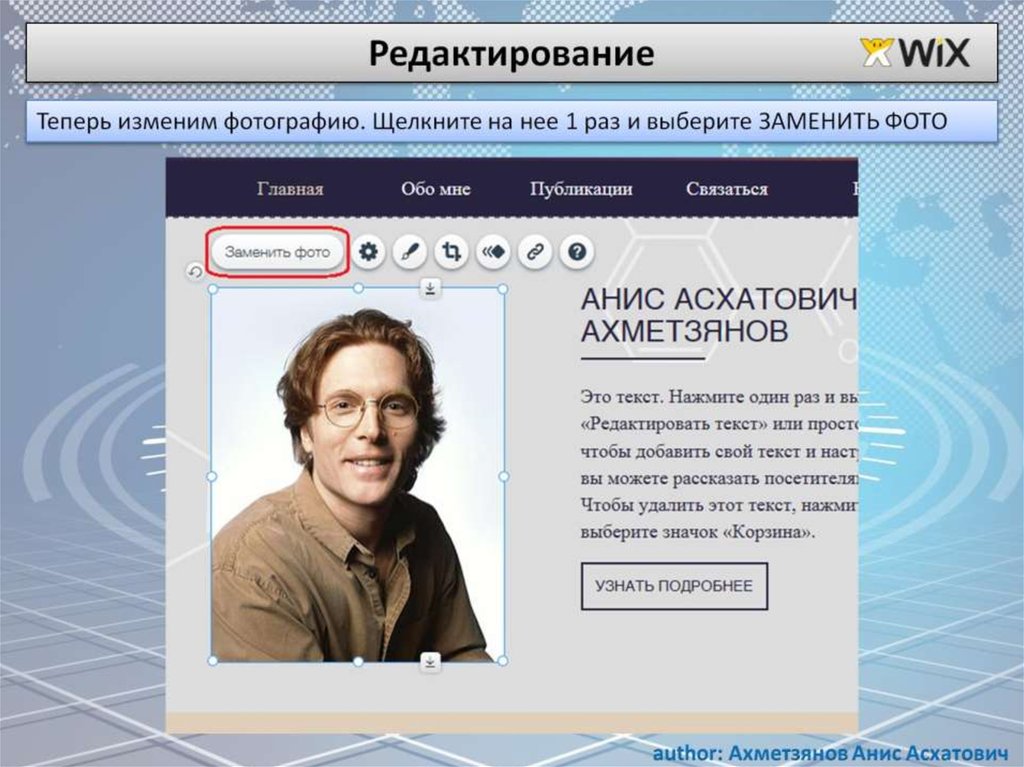
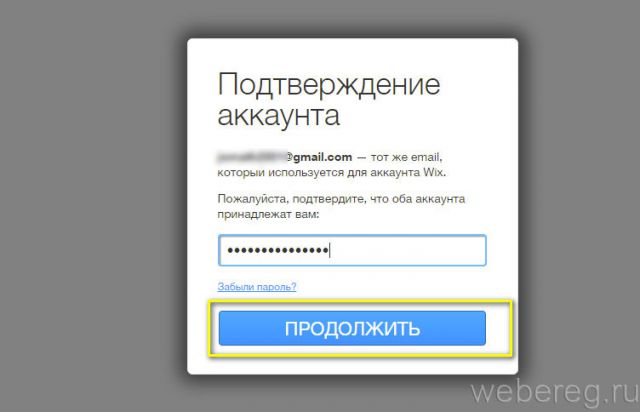

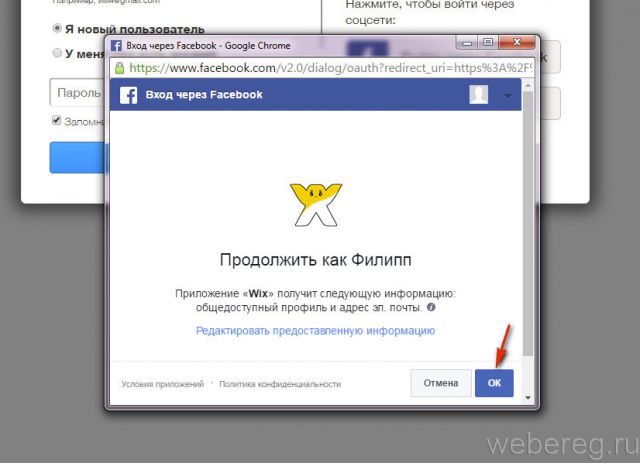
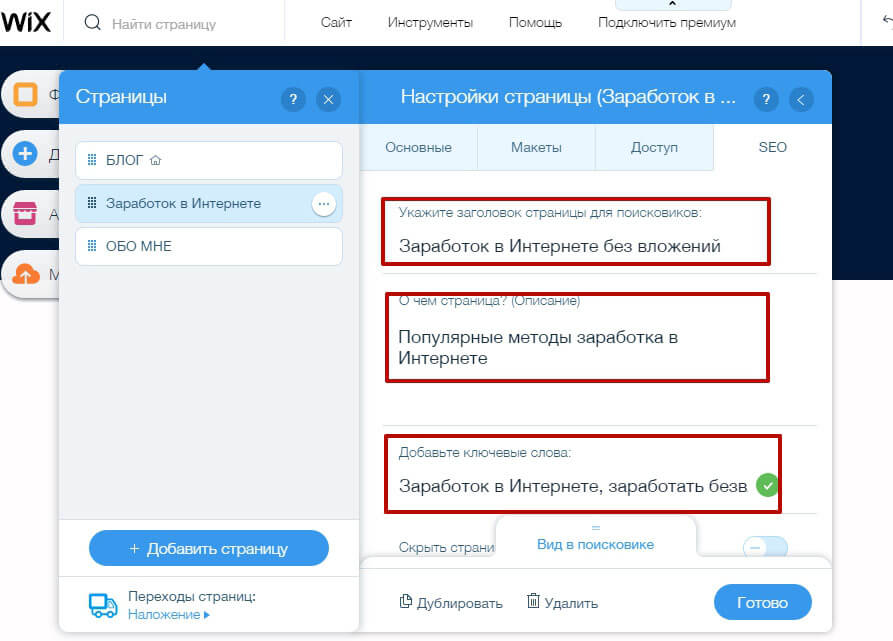
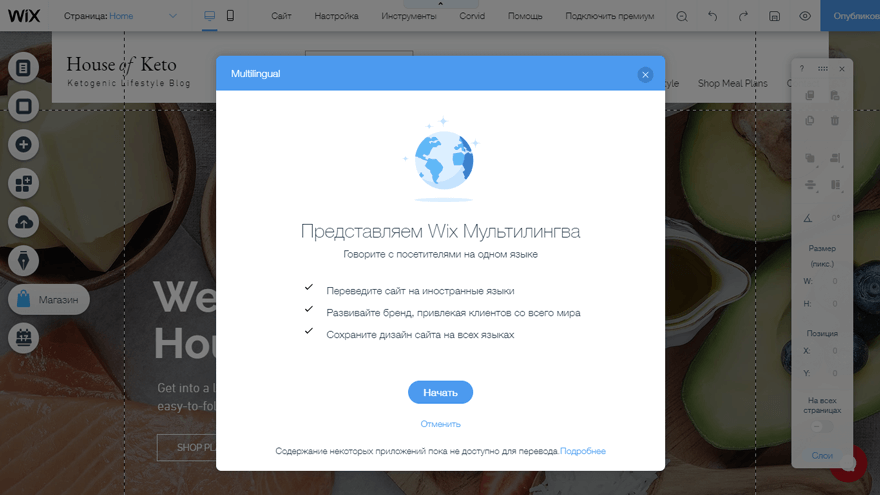
 Ваш банковский счет должен быть корпоративным счетом, зарегистрированным на имя вашей компании.
Ваш банковский счет должен быть корпоративным счетом, зарегистрированным на имя вашей компании.